Подсоединение периферийного оборудования – Инструкция по эксплуатации Sharp PN-H801
Страница 13
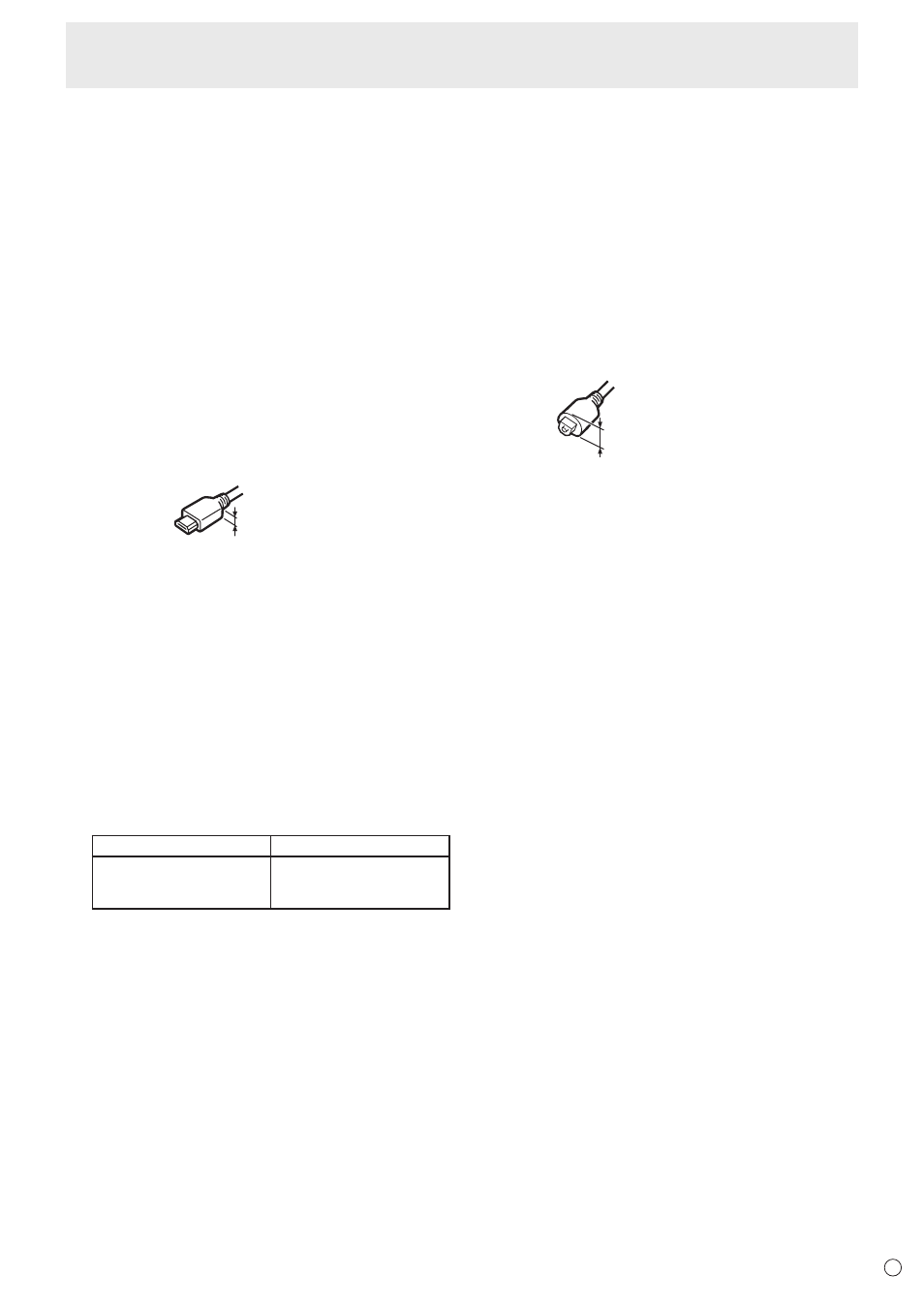
13
P
Подсоединение периферийного оборудования
• Соедините имеющимся в продаже сертифицированным
кабелем HDMI (рекомендуется использовать
высокоскоростной кабель). Используйте высокоскоростной
кабель HDMI для соединения в следующих случаях:
- При подключении устройства, поддерживающего
вывод в формате 4K2K.
- При подаче на вход монитора видеосигнала
разрешением 1080p
• В случае применения кабеля-переходника DisplayPort-
HDMI, который входит в комплект поставки,
используйте входной разъем HDMI1 – HDMI3.
• При использовании входного разъема аудио со
входом HDMI применяйте входной разъем HDMI 3
и устанавливайте для AUDIO SELECT <ВЫБРАТЬ
АУДИО ВХОД> в INPUT SELECT <ВЫБОР ВХОДА>
в меню SETUP <УСТАНОВКА> значение HDMI +
ANALOG <HDMI + АНАЛОГОВЫЙ>.
• Поддерживаемые аудиосигналы
- Тип: Linear PCM (линейная импульсно-кодовая
модуляция, 2 канала), AAC (усовершенствованное
кодирование звука), Dolby Digital
- Частота дискретизации: 48 кГц / 44,1 кГц / 32 кГц
• Используйте кабель HDMI с разъемом следующих
размеров:
Толщина: не более 12 мм
5. Входной разъем ПК D-sub
• При использовании входного разъема аудио со
входным разъемом ПК D-sub установите для AUDIO
SELECT <ВЫБРАТЬ АУДИО ВХОД> в INPUT SELECT
<ВЫБОР ВХОДА> в меню SETUP <УСТАНОВКА>
значение VIDEO + AUDIO <ВИДЕО + АУДИО>.
• При использовании входного разъема ПК D-sub за
монитором должно быть достаточно места.
6. USB-порт
• Подключайте к порту USB флэш-накопители USB.
• Не подключайте другие устройства USB, кром флэш-
накопителей USB.
• Перед извлечением флэш-накопителя USB откл чайте
питание монитора.
Поддерживаемые флэш-накопители USB
Файловая система
FAT32
Емкость
До 32 ГБ
(максимальный размер
файла – 2 ГБ)
• Не используйте флэш-накопители USB с
функциейбезопасности или функцией защиты от
записи.
• Используйте флэш-накопители USB, форма которых
позволяет вставить их в порт USB. Некоторые
флэш-накопители USB специальной формы
вставить нельзя. Вставляя флэш-накопитель USB,
не прилагайте чрезмерного усилия. Это может
повредить разъем и привести к неисправности.
7. Входной разъем аудио
• Используется для входного аналогового аудиосигнала,
когда для отображения видео используется входной
разъем HDMI3 или ПК D-sub.
Проверьте значение, установленное для AUDIO
SELECT <ВЫБРАТЬ АУДИО ВХОД> в INPUT SELECT
<ВЫБОР ВХОДА> в меню SETUP <УСТАНОВКА>.
• Используйте аудио кабель без сопротивления.
8. Разъем для наушников
• Используйте имеющиеся в продаже наушники (мини-
джек стерео).
• Звук на выходе отличается в зависимости от режима
входа.
• Громкость можно настраивать с помощью
регуляторагромкости.
• При подключении наушников к соответствующему
разъему звук из динамиков монитора не выводится.
9. Цифровой выходной разъем аудио (оптический)
• Из монитора может выводиться звуковой сигнал в
формате MPEG2 AAC / Dolby Digital.
• Для подключения к цифровому выходному разъему
аудио (оптическому) используйте показанный ниже
разъем.
Толщина: не более 12 мм
10. Разъем CONTROL <УПРАВЛЕНИЕ>
(Входной разъем RS-232C)
• Монитор можно подключить к ПК с помощью кабеля-
переходника RS-232C (входит в комплект поставки) и
имеющихся в продаже кабелей прямого подключения
RS-232 для управления монитором с ПК.
11. Разъем LAN
• Вы можете управлять монитором с ПК через
локальную сеть, соединив данный разъем имеющимся
в продаже кабелем LAN с сетью.